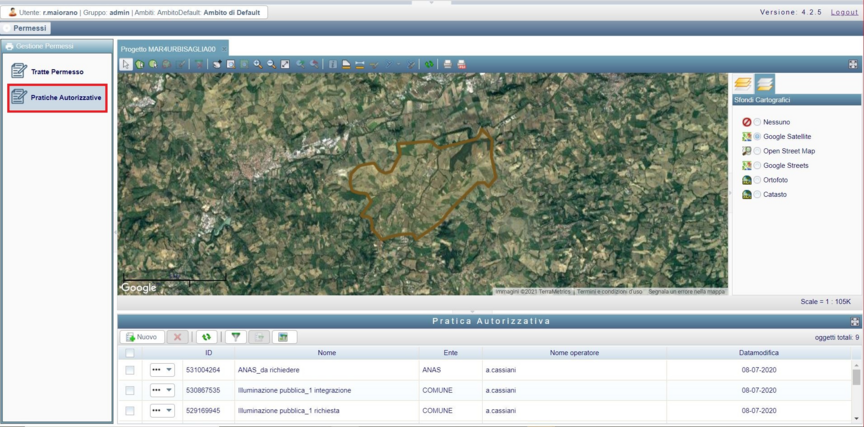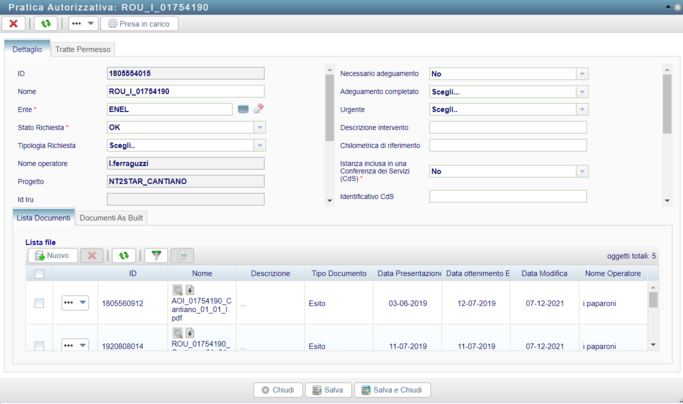30.2. PRATICHE AUTORIZZATIVE
Scegliendo dall’elenco a sinistra “Pratiche Autorizzative” è possibile consultare la lista di quelle che sono già presenti.
E’ importante, per una facile e corretta interpretazione da parte dell’impresa e del PMO, che venga creata una pratica autorizzativa per ogni iter avviato per un’istanza. L’iter parte dall’apertura della pratica e termina con l’ottenimento dell’autorizzazione e comprende eventuali integrazioni. Tutti i documenti scambiati con l’ente dovranno essere inclusi nella documentazione della pratica autorizzativa.
Quando si crea una nuova Pratica Autorizzativa, è necessario inserire il nome della pratica come da seguente tabella guida:
Gas
|
Sovrintendenza_XXXX
|
|
|
Illuminazione Pubblica
|
|
|
Comune_AAAAMMGG_1 invio
|
Comune_AAAAMMGG_ex novo
|
|
|
Provincia_SP numero_AAAAMMGG_1 invio
|
Provincia_SP numero_AAAAMMGG_ex novo
|
|
|
RCA_00000000 > ROA_00000000
|
ROA_00000000 > ROU_A_00000000
|
ROU_I_00000000
|
|
|
Tim Aerea MOD_A_0000
|
Tim Interrata MOD_A_0000
|
|
|
ENEL SOLE
|
HERA
|
INFRATEL
|
INVA
|
LEPIDA
|
DELTAWEB
|
RETELIT
|
ULTRANET
|
|
|
Altro Comune_Nome altro Comune
|
Autostrada_XXXX
|
ANAS
|
RFI
|
Demanio Idrico
|
Consorzio di Bonifica
|
Ente Parco
|
Paesaggistica
|
*inserire i dati della pratica e/o progetto che si sta lavorando
Il Campo "Prescrizioni"deve rispettare le seguenti regole di compilazione:
-
“Prescrizioni”: Non sarà consentito il passaggio di valore da “SI” a “NO”.
-
“Tipo prescrizioni”: è obbligatorio quando il campo “Prescrizioni” assume valore diverso da “NO”.
-
“Stato prescrizioni”: Il campo sarà automaticamente posto a “In verifica” quando il campo “Prescrizioni” assumerà il valore “SI”.
-
“Silenzio/assenso applicato”: verrà valorizzato automaticamente a “true” qualora sia stato caricato un documento di tipo “Notifica Silenzio assenso".
E' obbligatorio inoltre specificare i campi Ente e Stato Richiesta, quest'ultimo va compilato come segue:
-
Da Inviare - se alla pratica non è associato alcun documento di richiesta o esito.
-
Inviata - se alla pratica è associato almeno un documento di richiesta o esito.
-
Da Verificare - se la pratica ha un esito parzialmente positivo o con prescrizioni. Questo stato può restare impostato per un max.di 5gg lavorativi, entro i quali dovranno essere effettuate le verifiche. Durante le attività di verifica, lo "Stato permesso impostato" dovrà essere man mano settato come "KO" o "OK". Scaduti i tempi, lo Stato Richiesta passerà automaticamente agli stati:
- Timing per verifica scaduto: quando almeno una tratta permesso abbia il campo “Stato permesso impostato” non valorizzato;
- Verifica completata: quando tutte le tratte permesso abbiano il campo “Stato permesso impostato” valorizzato.
-
OK : per pratiche con esito positivo o cui sia associata una notifica di silenzio assenso.
-
E' obbligatorio specificare se la pratica è inclusa in una Conferenza dei Servizi (CdS).
La Lista File, nella parte inferiore della finestra, riporta l’elenco dei file connessi alla pratica, riportandone Nome, Descrizione, Tipo di Documento e Data Ottenimento Permesso.
Il campo “urgente” va valorizzato nel seguente modo:
‒ “molto urgente”: per comuni che hanno un solo permesso mancante
‒ “urgente”: per comuni a piano collaudo nell’anno in corso
‒ “no”: in tutti gli altri casi.
Nel campo “chilometrica di riferimento” va indicato il numero della strada (es. SS_xx o SP_xx) o la linea ferroviaria e la chilometrica o il tratto (es. dal Km 00,000 al Km 00,000) dove è localizzato l’intervento.
Compilati tutti i campi, cliccando su Crea e Chiudi si troverà la pratica nell’elenco pratiche autorizzative.
Il tasto "Presa in Carico" consente all'utente di effettuare la presa in carico. Se l'utente procede, il sistema salva Nome Operatore e Data.